WPS PPT如何插入组织结构图及更改?ppt模板(www.pptjia.com)中给的组织结构图是固定的,如果因需求要修改,如图形的颜色和样式、添加文本等等该怎么做呢?今天小编给大家带来了教程,有需要的朋友一起来看一下吧。更多PPT教程尽在PPT家园,快来关注吧。
1、首先,制作一张幻灯片。

2、点击最上方编辑栏第二个“插入”。点击“织结构图”。

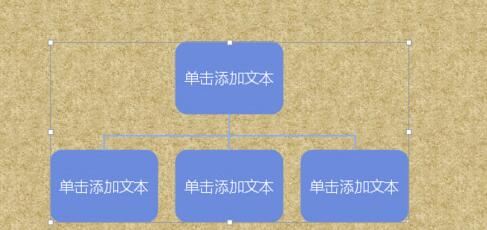
3、ppt模板(www.pptjia.com)插入“组织结构图”之后,上方的编辑栏就会多出“组织结构图”和“效果设置”。而“组织结构图”下方就有“智能选择”,点击“智能选择”。即可改变图形的颜色和样式。

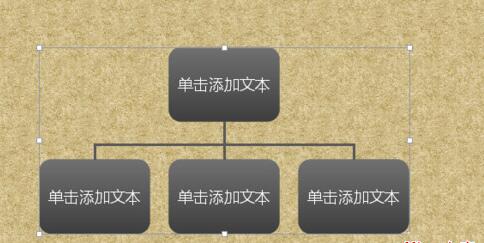
4、点击组织结构图形中“单击添加文本”。这是上边编辑栏的“组织结构图”的前四个功能就会显现出来,就可以使用“增加下属”“增加同事”“增加助手”“删除成员”。
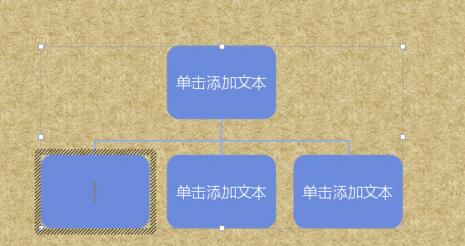

5、比如点击“增加下属”“增加同事”“增加助手”。自己可以根据需要进行调节。
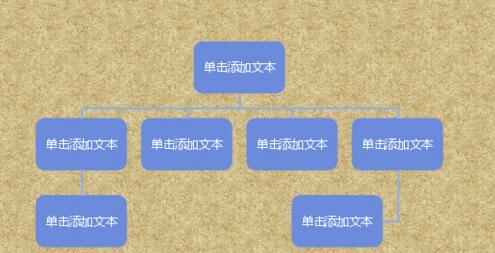
更多免费精彩的PPT模板尽在PPT家园。
ppt模板文章推荐:








